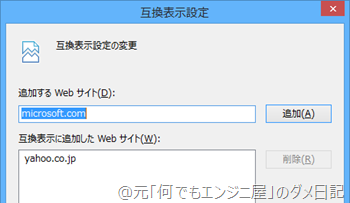そのためか、一部Webサイトでは正しく表示できない現象がありましたので、その場合の対処法をメモ。
現象
Yahoo!Japanのトップページの上部は下記画像ですが、
IE11でアクセスした場合、見慣れないメッセージが表示されます。

対処法
IE10はURLのテキストボックス内に[互換表示アイコン]がありましたが、Windows 8.1 PreviewのIE11の初期状態ではアイコンがありません。
今後どう対応されるかは分かりませんが、Webサイトが正しく表示されない場合は是非設定を行ってみてください。
最後に、今回の対処法はWindows Expert-ConsumerのMVPである「さくしまさん」から教えていただきました。
毎度毎度になりますが、さくしまさん、有益な情報ありがとうございます。
余談:User Agentについて
Windows 8.1 PreviewのIE11はUserAgentがMozilla/5.0 (Windows NT 6.3; WOW64; Trident/7.0; Touch; .NET4.0E; .NET4.0C; Media Center PC 6.0; .NET CLR 3.5.30729; .NET CLR 2.0.50727; .NET CLR 3.0.30729; Tablet PC 2.0; InfoPath.3; rv:11.0) like Geckoになります。
MDNのUser Agent Reference Designをチェックすると、rvはGecho Versionの意味だそうです。